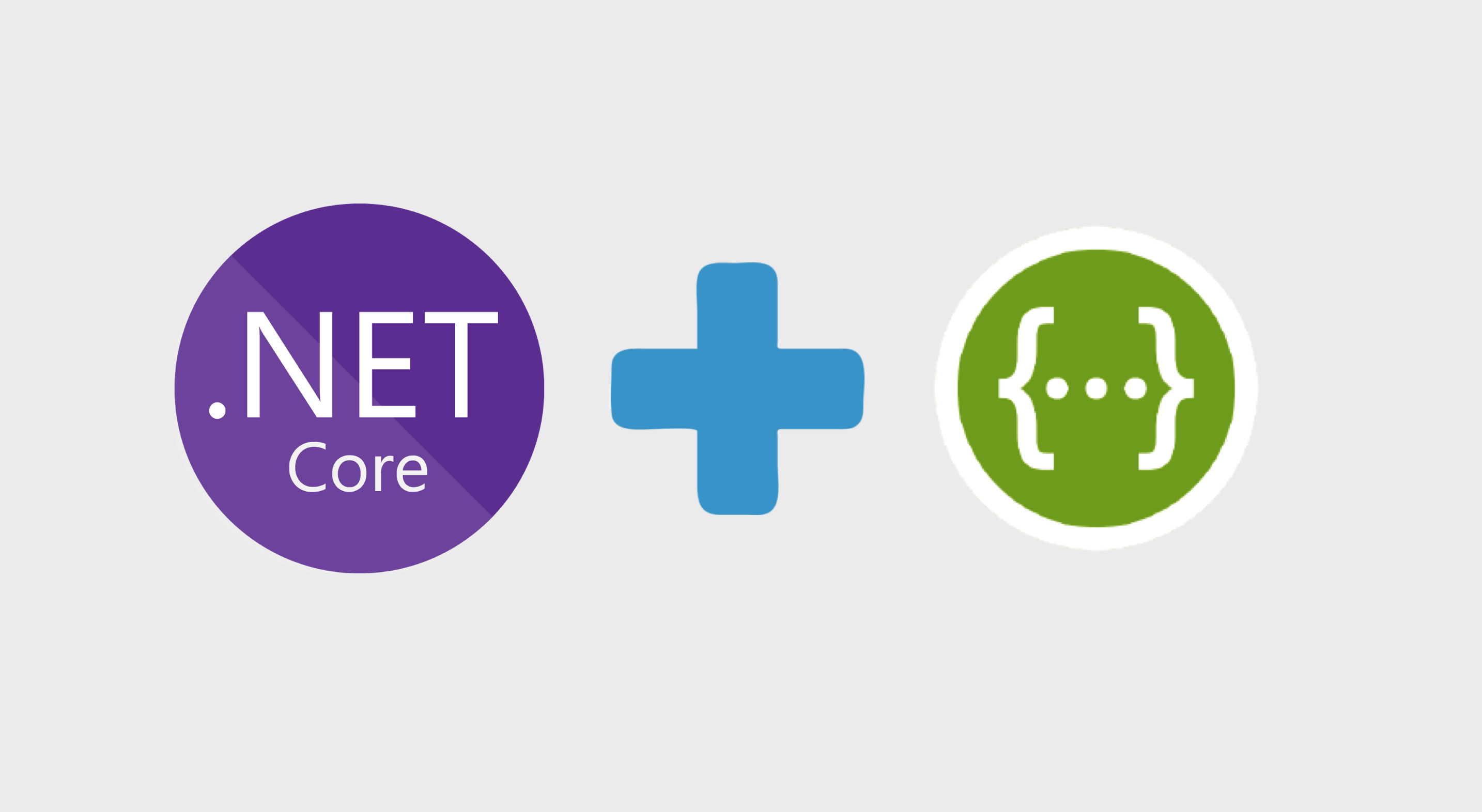
Introdução
Quando criamos um projeto do tipo WebApi no .NET Core ou em qualquer outra linguagem, pretendemos que outras aplicações, serviços ou até mesmo bots, utilizem os endpoints criados e consumam a resposta destes processamentos via HTTP ou qualquer outro protocolo.
É de extrema importância que sua API seja bem documentada, pois quem irá consumi-la necessitará saber o funcionamento e parâmetros de entrada/saída de cada um de seus endpoints, principalmente caso sua API seja consumida pela Web. Hoje, há algumas maneiras de se automatizar e agilizar esta documentação, e irei abordar uma delas, que é o Swagger.
O Swagger é um framework open-source que possui várias ferramentas que ajudam os desenvolvedores a modelar, construir e documentar REST APIs.
Neste artigo irei mostrar um exemplo de documentação através o pacote Nuget: Swashbuckle
Exemplo .NET Core + Swashbuckle
Neste artigo irei utilizar apenas o vscode e o terminal integrado. Caso não saiba como configurar um ambiente de desenvolvimento para .NET Core, você pode conferir em meu outro post.
Caso você esteja utilizando Windows, sugiro fortemente que configure o terminal integrado do vscode para apontar para o git-bash, utilizando este outro artigo.
Estrutura do projeto
Irei utilizar uma estrutura de projeto que costumo utilizar em meus projetos, que é:

A primeira coisa a se fazer é criar um diretório para seu projeto WebApi, para isso, sugiro que crie um diretório “projetos” dentro da pasta home de seu usuário. Abra seu vscode, abra o terminal integrado (ctrl+’) e digite o seguinte comando:
1
mkdir ~/projects
Após, entre no diretório projetos crie um diretório para o próprio projeto WebApi:
1
2
cd ~/projects
mkdir dotnet-web-api-swagger-example
Obs.: Para criar tudo de uma vez utilize:
1
mkdir -p ~/projects/dotnet-webapi-swagger-example
Agora vamos criar a solution, execute as linhas abaixo:
1
2
cd ~/projects dotnet-webapi-swagger-example
dotnet new sln --name WebApiSwagger
Depois devemos criar o projeto em si e o projeto de testes unitários:
1
2
dotnet new webapi -o src/WebApiSwagger
dotnet new xunit -o tests/WebApiSwagger.Tests
E na sequência, é necessário incluir estes dois novos projetos à Solution:
1
2
dotnet sln add src/WebApiSwagger/WebApiSwagger.csproj
dotnet sln add tests/WebApiSwagger.Tests/WebApiSwagger.Tests.csproj
Agora é só abrir o diretório “dotnet-webapi-swagger-example” no vscode:
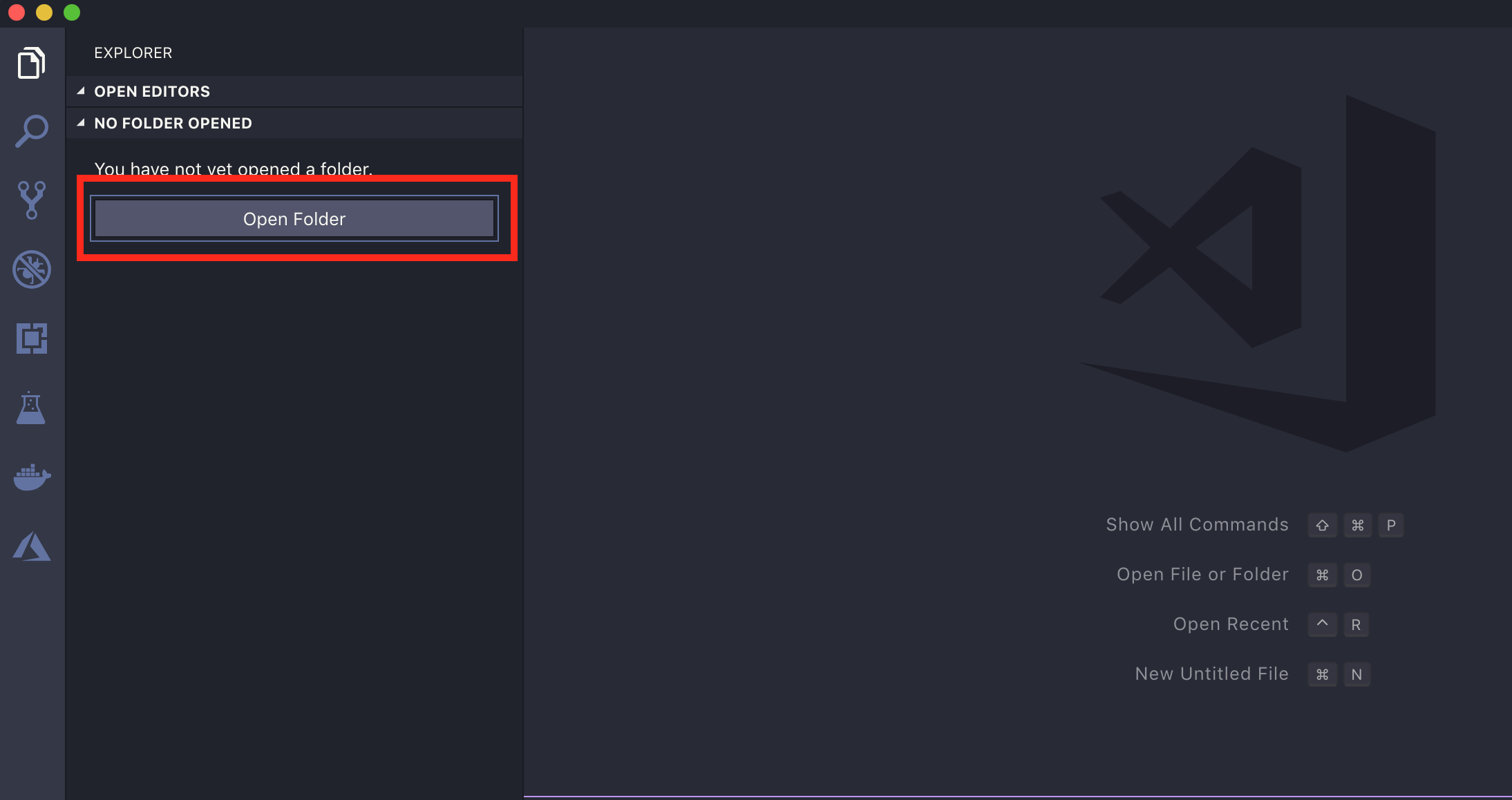 Clique no botão para abrir uma pasta
Clique no botão para abrir uma pasta
 Projeto carregado no vscode
Projeto carregado no vscode
Adicionar e configurar o middleware do Swashbuckle
Com isto, a estrutura do projeto já está montada. Agora vamos baixar do nuget o pacote Swashbuckle. Mas antes, não se esqueça de mudar para o diretório do projeto principal:
1
2
cd src/WebApiSwagger/
dotnet add package Swashbuckle.AspNetCore
Swashbuckle adicionado. Devemos configurar o Swashbuckle no método ConfigureServices, para que o .NET Core reconheça que iremos utilizá-lo. Para isto, adicione o trecho de código a seguir no método ConfigureServices da classe Startup.cs:
1
2
3
4
5
6
7
8
9
10
11
12
13
14
15
16
17
18
19
20
21
22
23
24
25
26
27
// This method gets called by the runtime. Use this method to add services to the container.
public void ConfigureServices(IServiceCollection services)
{
// Swagger Config
services.AddSwaggerGen(c =>
{
c.SwaggerDoc("v1", new Info
{
Version = "v1",
Title = "WebApi Swagger Example API",
Description = "Values API Swagger Example",
TermsOfService = "None",
Contact = new Contact
{
Name = "Daniel Padua",
Email = "daniel.padua@outlook.com",
Url = "https://www.linkedin.com/in/danielpadua"
}
});
// Set the comments path for the Swagger JSON and UI.
var xmlFile = $"{Assembly.GetExecutingAssembly().GetName().Name}.xml";
var xmlPath = Path.Combine(AppContext.BaseDirectory, xmlFile);
c.IncludeXmlComments(xmlPath);
});
services.AddMvc().SetCompatibilityVersion(CompatibilityVersion.Version_2_2);
}
obs.: Caso não consiga importar o namespace do Swashbuckle através do (ctrl+.), pressione (ctrl+shift+p) e escreva: “Reload Window” e aperte o enter. Isto irá forçar um reinício do vscode e ele voltará com o intellisense atualizado.
E também registrar na pipeline:
1
2
3
4
5
6
7
8
9
10
11
12
13
14
15
16
17
18
19
20
21
22
23
24
25
26
27
28
29
// This method gets called by the runtime. Use this method to configure the HTTP request pipeline.
public void Configure(IApplicationBuilder app, IHostingEnvironment env)
{
if (env.IsDevelopment())
{
app.UseDeveloperExceptionPage();
}
else
{
// The default HSTS value is 30 days. You may want to change this for production scenarios, see https://aka.ms/aspnetcore-hsts.
app.UseHsts();
}
// Add Swagger/SwaggerUI to pipeline
app.UseSwagger(c =>
{
c.PreSerializeFilters.Add((document, request) =>
{
document.Paths = document.Paths.ToDictionary(p => p.Key.ToLowerInvariant(), p => p.Value);
});
}).UseSwaggerUI(c =>
{
c.SwaggerEndpoint("/swagger/v1/swagger.json", "WebApi Swagger API v1");
c.RoutePrefix = string.Empty;
});
app.UseHttpsRedirection();
app.UseMvc();
}
Estamos apenas configurando o que irá ser exibido no swagger.json/SwaggerUI, informações de contato, termos de utilização, versão e etc. O mais importante a notar é que estamos buscando um arquivo XML que tem o mesmo nome da DLL gerada no processo de compilação, e adicionando à configuração do Swagger. Este arquivo não é nada mais do que o arquivo de documentação XML do projeto dotnet.
Para que este arquivo seja gerado ao compilar, devemos editar manualmente o arquivo WebApiSwagger.csproj e incluir as linhas abaixo na seção PropertyGroup:
1
2
<GenerateDocumentationFile>true</GenerateDocumentationFile>
<NoWarn>$(NoWarn);1591</NoWarn>
A primeira linha habilita em si a geração do XML, já a segunda diz ao compilador não exibir warning caso exista algum método que não esteja devidamente documentado.
Importante ressaltar também que na linha c.RoutePrefix = string.Empty estamos dizendo para o Swashbuckle que o SwaggerUI (Interface gráfica para documentação) será executada na URL raíz da sua API. Caso deseje jogar para outra rota, basta substituir o string.Empty pela rota desejada (ex.: “swagger”).
Escreva também para fins de teste, uma documentação sobre o endpoint Get do ValuesController:
1
2
3
4
5
6
7
8
9
10
11
// GET api/values
/// <summary>
/// Documentação sobre o método GET
/// </summary>
/// <returns>String array</returns>
[HttpGet]
[ProducesResponseType(typeof(string[]), StatusCodes.Status200OK)]
public ActionResult<IEnumerable<string>> Get()
{
return new string[] { "value1", "value2" };
}
A annotation (ProducesResponseType) define a documentação dos possíveis HttpStatusCodes de saída do seu endpoint
Executando o projeto
Execute o projeto através de um “dotnet run” estando no mesmo diretório do “WebApiSwagger.csproj” ou execute através do debug do OmniSharp.
Abra seu navegador e acesse “http://localhost:5000”
 Atente na documentação do GET
Atente na documentação do GET
 Possíveis StatusCodes de resposta do endpoint
Possíveis StatusCodes de resposta do endpoint
Conclusão
O pacote nuget Swashbuckle facilita muito a documentação Swagger de um projeto WebApi, trazendo velocidade para documentação e também talvez para teste local através do SwaggerUI. Agora não tem desculpa pra não fazer documentação :)
Até a próxima!
O código na integra deste guia está neste repositório do github.